Guide ultime pour restaurer la sauvegarde WhatsApp à partir de Google Drive
Avec un cryptage de bout en bout, WhatsApp est une application de messagerie sécurisée qui est privilégiée par les personnes dans les pays où la sécurité est la principale préoccupation. Il a une tonne de fonctionnalités uniques, reçoit des mises à jour régulières et rivalise positivement avec pratiquement toutes les autres applications de chat. Avec la majorité des personnes utilisant WhatsApp, beaucoup d’entre elles ont leurs données WhatsApp sauvegardées sur la sauvegarde Google Drive. Il arrive une situation où vous avez besoin de restaurer la sauvegarde de WhatsApp à partir de Google Drive. Si vous ne savez pas comment procéder, continuez à lire cet article pour savoir comment restaurer facilement et rapidement la sauvegarde de WhatsApp à partir de Google Drive.
Partie 1 : Guide détaillé pour restaurer la sauvegarde de WhatsApp à partir de Google Drive

DrFoneTool – Récupération de données (Android)
Récupérez les données WhatsApp enregistrées dans Google Drive sur votre ordinateur.
- Récupérez les données Android en scannant directement votre téléphone et votre tablette Android.
- Prévisualisez et récupérez de manière sélective ce que vous voulez sur votre téléphone et votre tablette Android.
- Prend en charge divers types de fichiers, y compris WhatsApp, Messages & Contacts & Photos & Vidéos & Audio & Document.
- Prend en charge plus de 6000 modèles d’appareils Android et divers systèmes d’exploitation Android.
La restauration de la sauvegarde WhatsApp de Google Drive vers Android est un peu différente de la restauration vers l’iPhone. Pas de soucis!! Vous trouverez ci-dessous un guide pour les deux utilisateurs.
Restauration de la sauvegarde WhatsApp de Google Drive vers Android
La restauration de WhatsApp de Google Drive vers Android n’a jamais été une tâche ardue. Mais avant de commencer avec le guide étape par étape, il est essentiel de noter que le même compte Google et le même numéro de téléphone qui ont créé la sauvegarde cible doivent être utilisés au moment de la restauration de la sauvegarde sur un téléphone Android.
Jetez un œil aux étapes suivantes qui vous guideront dans la restauration de la sauvegarde WhatsApp de Google Drive vers un appareil Android.
Étape 1 : Désinstallez WhatsApp sur votre téléphone Android, puis réinstallez-le à nouveau.
Étape 2 : Suivez le processus d’installation affiché à l’écran, puis vérifiez que le numéro WhatsApp que vous avez entré est correct et approprié.
Étape 3 : Le programme vous invitera maintenant à restaurer vos chats, données et fichiers multimédias WhatsApp à partir de Google Drive. Maintenant, cliquez sur le bouton ‘Restaurer’ pour activer le processus de restauration de WhatsApp sur votre téléphone Android.
Étape 4 : Dès que le processus de restauration de la sauvegarde de Google Drive est terminé, cliquez sur ‘Suivant’, et les chats et les fichiers de données sauvegardés seront affichés une fois le processus d’installation terminé.

Remarque : Si, dans tous les cas, vous n’avez pas créé de sauvegarde Google Drive, WhatsApp restaurera par défaut les chats et les fichiers multimédias de WhatsApp à partir de votre fichier de sauvegarde local.
Restauration de la sauvegarde WhatsApp de Google Drive sur iPhone
Eh bien, il n’existe aucun moyen direct de restaurer la sauvegarde WhatsApp de Google Drive vers l’iPhone, car Google Drive n’est pas compatible avec les appareils iOS. Mais cela ne signifie pas entièrement impossible. Vous trouverez ci-dessous le guide étape par étape sur la restauration de la sauvegarde WhatsApp à partir de Google Drive sur iPhone.
Tout d’abord, vous devez restaurer la sauvegarde WhatsApp de Google Drive sur votre appareil Android. Pour cela, il vous suffit de suivre les deux étapes :
Étape 1 : Désinstallez WhatsApp et réinstallez-le sur votre appareil Android, puis configurez votre WhatsApp comme vous l’avez fait précédemment.
Étape 2 : Lorsque vous entrerez dans la page ‘Restaurer la sauvegarde’, appuyez sur le bouton ‘Restaurer’.
Il est maintenant temps pour vous d’exporter la sauvegarde d’Android vers l’iPhone.
Exporter la sauvegarde d’Android vers iPhone
Pour cela, vous devez suivre trois étapes :
Étape 1 : Ouvrez votre WhatsApp et allez dans ‘Paramètres’>’Chats’>’Historique des chats’>’Exporter le chat’.

Étape 2 : Sélectionnez la discussion de groupe ou la discussion individuelle que vous souhaitez exporter. Une fenêtre de question apparaîtra sur votre écran pour vous demander de sélectionner « Joindre un média » ou « Sans média ». Selon vos besoins, choisissez une option.
Étape 3 : Vous pouvez maintenant choisir l’application de messagerie et envoyer les chats WhatsApp à d’autres ou à vous-même.

C’est tout! Vous avez terminé d’exporter la sauvegarde d’Android vers l’iPhone.
Partie 2 : Vous ne parvenez pas à créer ou à restaurer une sauvegarde Google Drive ?
Rencontrez-vous des problèmes pour créer ou restaurer une sauvegarde Google Drive ? Si oui, nous vous aiderons à résoudre ce problème. Il existe diverses personnes qui ne rencontrent généralement aucun type de problème lors de la restauration de leur sauvegarde Google Drive. Mais si vous n’êtes pas le seul, ne vous inquiétez pas, car le processus de restauration de la sauvegarde WhatsApp à partir de Google Drive est un processus simple et rapide qui ne nécessite aucune compétence technique.
Problèmes avec le processus de sauvegarde
Il y a plusieurs choses qui mènent à de telles situations et impliquent ce qui suit :
- Vous utilisez un compte de messagerie différent de celui que vous avez utilisé pour la sauvegarde de Google Drive
- Vous utilisez un numéro différent de celui que vous avez utilisé pour créer la sauvegarde
- Un logiciel malveillant ou un virus a attaqué votre historique de chat WhatsApp ou votre carte SD
- Il est possible qu’aucun fichier de sauvegarde ne soit disponible sur le compte Google Drive ciblé ou sur le smartphone local.
Si vous rencontrez un problème en raison de l’échec de la création d’une sauvegarde Google Drive, les solutions suivantes peuvent vous aider.
- Vérifiez que votre téléphone dispose d’un compte Google actif ; sinon, créez-en simplement un nouveau sur le même appareil.
- Vérifiez que les services Google Play sont déjà installés sur votre smartphone.
- Si vous essayez de créer une sauvegarde via les données du réseau cellulaire, assurez-vous que vous disposez de suffisamment de données pour prendre en charge les services Google plat et WhatsApp.
- Essayez un autre réseau pour tenter la sauvegarde. Passez en Wi-Fi si vous utilisez un réseau cellulaire et vice versa.
Problèmes avec le processus de restauration
Tout comme le processus de sauvegarde de la restauration de la sauvegarde WhatsApp à partir de Google Drive peut se produire en raison de problèmes uniques. Ainsi, si votre smartphone ne parvient pas à restaurer la sauvegarde de Google Drive, les solutions suivantes peuvent vous aider :
- Vérifiez si votre téléphone dispose de suffisamment de mémoire pour restaurer la sauvegarde elle-même
- Vérifiez que le numéro de téléphone avec lequel vous essayez de restaurer la sauvegarde de Google Drive est le même que celui que vous avez utilisé pour créer la sauvegarde
- Assurez-vous que les services Google Play sont installés sur votre smartphone
- Assurez-vous que votre batterie est suffisamment chargée pour prendre en charge l’ensemble du processus de restauration. Votre appareil doit être complètement chargé ou branché à la source d’alimentation
- Assurez-vous d’avoir une connexion Internet ininterrompue et stable. Si l’un des réseaux ne fonctionne pas, passez à une autre source d’Internet, par exemple Wi-Fi
Donc, ce sont peut-être les options que vous pouvez rechercher si vous ne parvenez pas à restaurer ou à créer une sauvegarde Google Drive. Voyons maintenant l’un des moyens les meilleurs et les plus uniques de restaurer les données WhatsApp sur un autre téléphone Android !
Partie 3 : Une meilleure façon de restaurer les données WhatsApp sur un autre téléphone Android ?
L’un des moyens les plus fiables et les meilleurs pour restaurer les données WhatsApp sur un autre téléphone Android consiste à utiliser une plate-forme tierce nommée Dr. Fone – Transfert WhatsApp. Il s’agit d’une plate-forme robuste qui vous permettra de transférer des données WhatsApp d’un téléphone à un autre de manière transparente sans aucun problème. C’est le programme le plus utilisé qui prend en charge plusieurs appareils, y compris iPhone, Android, etc.
Avec le transfert DrFoneTool- WhatsApp, vous pouvez facilement éliminer tous les obstacles et limitations afin d’obtenir une expérience transparente pour le transfert, la sauvegarde et la restauration de WhatsApp. Que vous souhaitiez sauvegarder les données ou les restaurer, DrFoneTool vous aidera avec tout ! C’est une excellente plate-forme qui vous permet de transférer tous les types de données, y compris les images, les photos, les vidéos, les applications, etc.
Jetez un œil au guide étape par étape qui vous aidera à apprendre à transférer les chats WhatsApp vers un autre appareil Android :
Étape 1 : Pour commencer, ouvrez le logiciel, choisissez ‘Transfert WhatsApp’> ‘Transférer les messages WhatsApp’ et connectez l’appareil source (c’est-à-dire Android) et l’appareil de destination (c’est-à-dire un autre Android ou iPhone) à votre PC.

Étape 2 : Assurez-vous que les positions de l’appareil source et de l’appareil de destination sont correctes. Si ce n’est pas le cas, cliquez sur l’icône ‘Retourner’ pour échanger la position des appareils. Enfin, cliquez sur ‘Transférer’.

Étape 3 : Assurez-vous que les câbles sont correctement connectés pendant les transferts de WhatsApp. En une fraction de minutes, un transfert WhatsApp sera terminé et effectuera certaines étapes nécessaires comme indiqué sur la figure pour terminer le processus.
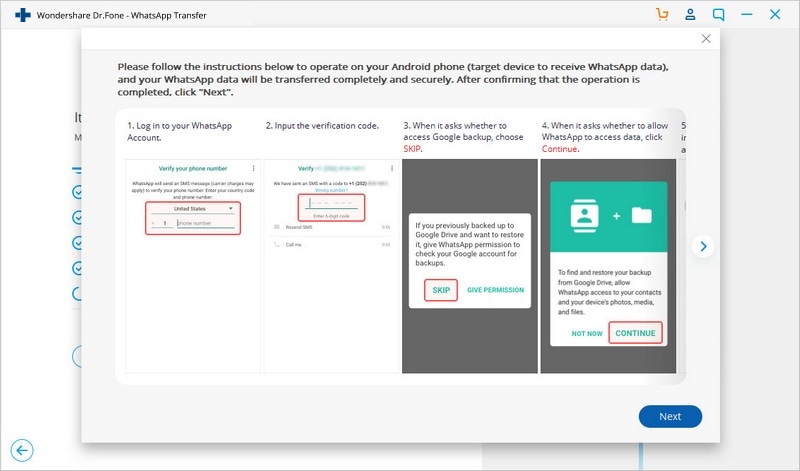
Et c’est tout!
Conclusion
Ce guide s’avérera sûrement une fortune pour tous les lecteurs qui recherchaient la meilleure méthode de restauration de la sauvegarde WhatsApp à partir de Google Drive. Le guide étape par étape mentionné ci-dessus vous aidera à avoir une idée claire de la façon de restaurer la sauvegarde WhatsApp de Google Drive vers Android/iPhone. Sans aucun doute, Dr. Fone -WhatsApp Transfer a tout ce qu’il faut pour battre les autres options de la liste. Essayez vous-même !
Derniers articles

